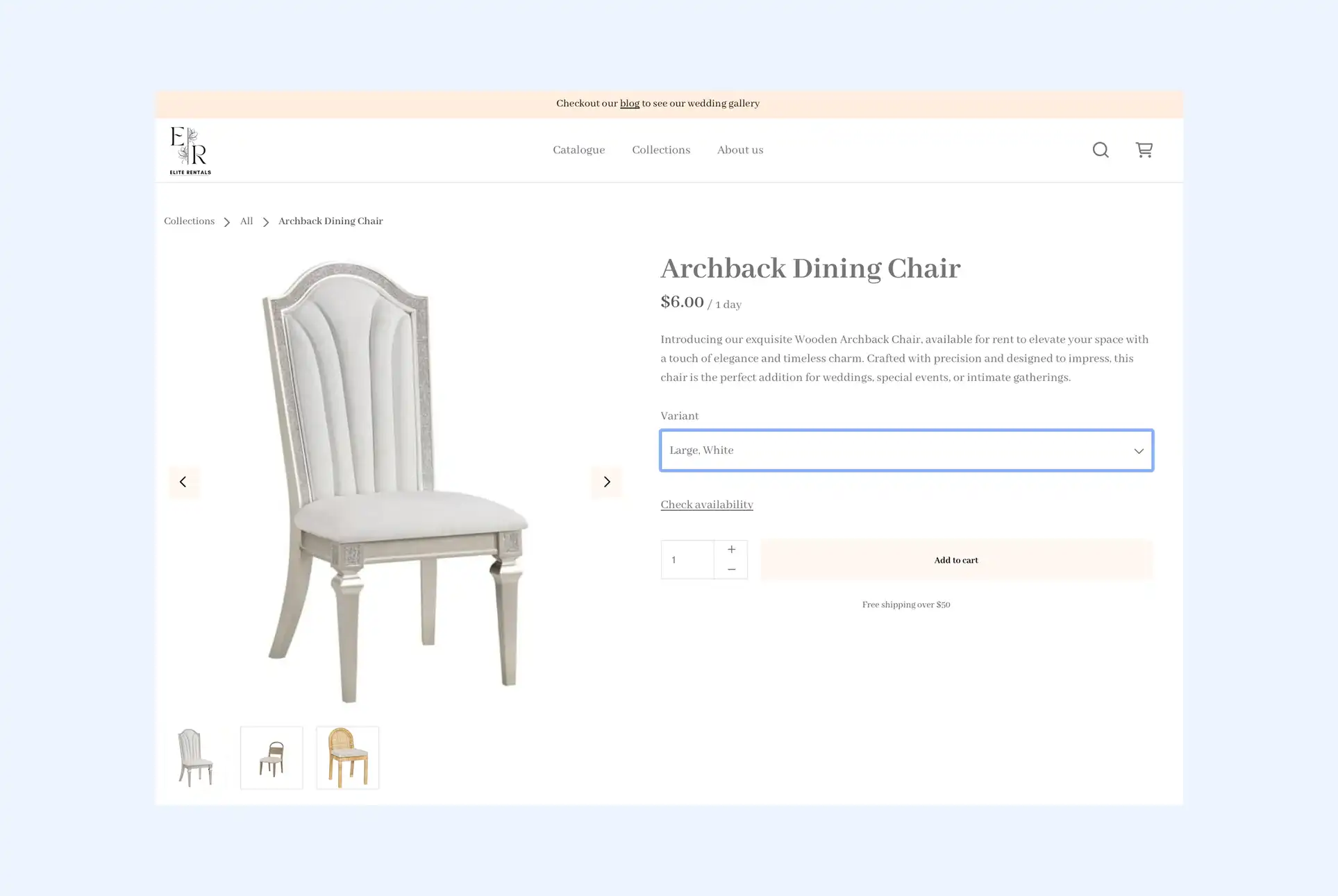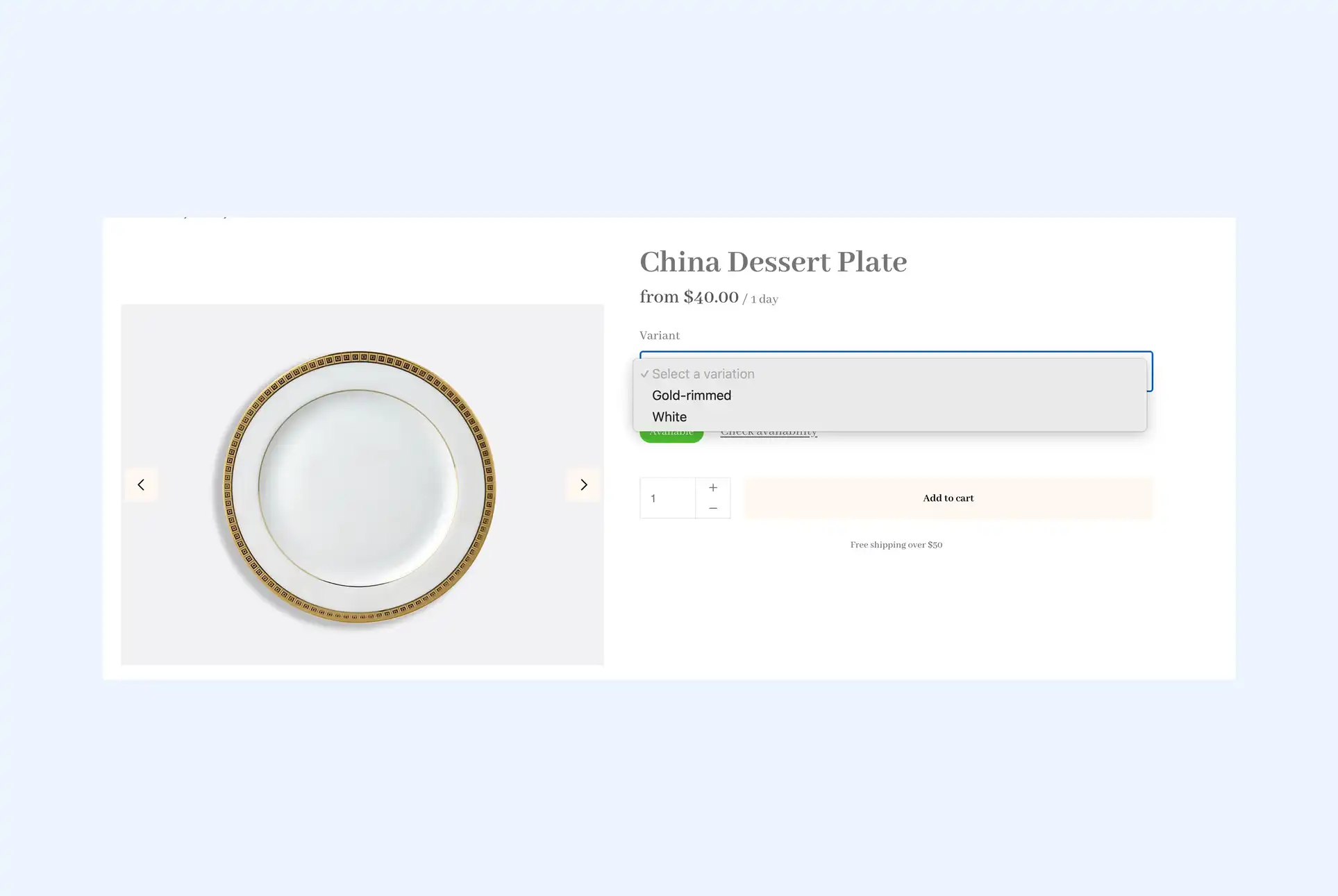Las instituciones educativas, como muchas organizaciones, necesitan avanzar con los tiempos e implementar sistemas digitales para reservar y administrar equipos. Ya sea para cámaras, laptops, equipos para exteriores, disfraces o equipos de laboratorio, tener un sistema de reservas en línea bien diseñado puede ayudar a reducir la carga administrativa y mejorar la experiencia del usuario tanto para estudiantes como para el personal.
Sin embargo, esta es una tarea desafiante, y con presupuestos cada vez más reducidos, requieren la solución más rentable y eficiente. Esta publicación de blog explorará cómo las instituciones educativas pueden usar software de alquiler como Booqable para crear un portal de reservas profesional para estudiantes y personal. Su versátil sistema de gestión de inventario y reservas, combinado con un constructor de sitios web incorporado, lo convierte en una excelente opción para las instituciones que buscan implementar un sistema de reservas en línea para sus equipos y espacios.
¿Por qué Booqable es una buena opción para las instituciones educativas?
Booqable es un software de gestión de alquileres y constructor de sitios web todo en uno que puede ser fácilmente adaptado a entornos educativos. Originalmente diseñado para empresas de alquiler, las características de Booqable, como la gestión de inventario, las reservas en línea y el escaneo de códigos de barras, lo hacen ideal para administrar recursos en escuelas, universidades y centros de formación.
Aquí hay algunos de los beneficios de usar Booqable dentro de una institución educativa:
- Flexibilidad: Booqable puede manejar una amplia gama de activos reservables, desde pequeños equipos de laboratorio hasta aulas enteras.
- Interfaz fácil de usar: Tanto el personal como los estudiantes pueden navegar fácilmente por el sistema.
- Personalización: La plataforma puede adaptarse para satisfacer las necesidades específicas de su institución.
- Disponibilidad en tiempo real: Los estudiantes pueden ver instantáneamente qué está disponible y hacer reservas.
- Informes y análisis: Obtenga información sobre la utilización de recursos y tome decisiones basadas en datos.
- Reducir pérdidas: Rastree su equipo individualmente para asegurarse de que todo esté contabilizado.
Comience su negocio de alquiler por sólo $29/mes
Ponga los pies en el agua y compruebe la demanda en su zona con un sitio web de alquiler por sólo $29/mes.
Cómo crear un portal de reservas profesional con Booqable
Una vez que haya creado su cuenta de Booqable, solo necesita seguir unos pocos pasos para crear un portal de reservas profesional. Esta guía repasará el proceso en el orden sugerido, que también está disponible en el panel de su cuenta de Booqable cuando inicie sesión. Sin embargo, seguirá estrictamente los pasos relevantes para configurar su portal Booqable.
Paso 1: Agregue su inventario de equipos
Antes de agregar equipos, si está prestando su equipo y no requiere precios, puede deshabilitar los precios en la configuración general de precios.
Puede agregar equipos yendo a la pestaña Inventario y seleccionando “Agregar producto.” Esto lo llevará a una pantalla donde puede ingresar un nombre, agregar una imagen y elegir cómo rastrear el producto. Una vez completado, puede agregar stock, personalizar variaciones y decidir cómo mostrar el producto en su portal de reservas.
Paso 2: Elija una plantilla de sitio web
Ahora que ha agregado su equipo, es hora de elegir una plantilla de sitio web. En la pestaña Tienda en línea, puede abrir la tienda de temas y seleccionar el que mejor se adapte a su institución. Más de 50 temas están diseñados para atender diferentes nichos de productos; puede elegir uno que se ajuste a su inventario o simplemente uno que se ajuste más a su estilo. Una vez que haya instalado un tema, puede personalizar todo.
Paso 3: Personalice el sitio web con su marca
Cuando haya elegido un tema, puede personalizarlo en el constructor de sitios web. Esto le permitirá agregar contenido, mover secciones y personalizar su marca. En primer lugar, sería ideal agregar el logotipo de su institución y editar los conjuntos de colores para que coincidan con su guía de estilo. A continuación, puede agregar su contenido, agregar o eliminar secciones y personalizar el diseño para adaptarlo a sus necesidades.
Paso 4: Establezca la disponibilidad y el horario de atención
Booqable le permite elegir cómo mostrar la disponibilidad y el horario de atención. Puede mostrar la disponibilidad con o sin un recuento de stock o ocultar la disponibilidad por completo. Si desea restringir el tiempo en que los estudiantes y el personal pueden reservar equipos, también puede configurar periodos de alquiler fijos o flexibles. Finalmente, debe establecer el horario de atención para limitar los horarios entre los cuales los estudiantes y el personal pueden recoger y devolver equipos.
Paso 5: Solicite las identificaciones de los estudiantes con campos de pago personalizados
Dependiendo de las necesidades de su institución, puede agregar campos personalizados a su pago. Por ejemplo, puede requerir que los estudiantes ingresen su número de identificación al hacer una reserva. Esto ayuda a asegurar que tenga toda la información que necesita para administrar su sala de equipos sin problemas. Además, puede requerir que los estudiantes creen una cuenta para pagar. Esto ayuda a hacer las reservas futuras más accesibles, reduce la necesidad de ingresar información y asegura un seguimiento adecuado del historial del usuario.
Empiece por crear su sitio web
Todo nuevo negocio de alquiler comienza con un sitio web para conseguir sus primeras reservas.
Implementar características avanzadas
Una vez que esté satisfecho con su portal de reservas, estará listo para comenzar con su dominio alojado que se parece a su-institucion.booqableshop.com. Puede compartir este enlace con el personal y los estudiantes y recibir reservas de inmediato. Sin embargo, puede dar algunos pasos adicionales para mejorar la experiencia, tanto en línea como en su sala de equipos, incluyendo agregar un dominio personalizado y adjuntar códigos de barras a los productos.
Configurar un dominio personalizado
Aunque puede usar su dominio Booqable tanto como desee, agregar un dominio personalizado puede ser una buena idea. Muchas instituciones optan por ejecutar su portal de reservas en un subdominio que solo es accesible para su personal y estudiantes. Para hacer esto, puede seguir este artículo del centro de ayuda, que lo guiará a través de cada paso para configurarlo.
Agregar códigos de barras a su equipo
Booqable le permite asignar códigos de barras a los productos a nivel de producto o de artículo de stock. Puede hacer esto a través de la aplicación web agregando un código de barras o a través de la aplicación móvil asignando un código de barras ya adjunto al artículo. Esto ayuda a hacer los pagos más precisos y a prevenir la pérdida de equipos.
Correos electrónicos y documentos personalizados
Cuando alguien hace una reserva, se envía automáticamente una confirmación por correo electrónico a los estudiantes y al personal. Esto se puede personalizar a través de la configuración de Correos electrónicos para editar y crear plantillas adicionales. Además, puede personalizar otros documentos como facturas, contratos y cotizaciones si los necesita dentro de su operación de préstamo.
Configurar permisos de usuario
A menudo, los voluntarios estudiantes ayudan con la administración de equipos en las instituciones educativas. En estos casos, debe restringir sus acciones, lo cual se puede hacer a través de la configuración de Cuenta y facturación. Puede hacer clic en un usuario y decidir qué pueden administrar dentro de su sistema de alquiler. Esto le permite tener un control fino y evitar que los usuarios hagan cambios que rompan su inventario y reservas.
Lo más importante
Aprovechar el software de gestión de alquileres para las necesidades educativas: Utilice plataformas como Booqable para crear un portal de reservas rentable y eficaz adaptado a las instituciones educativas, que gestione una variedad de recursos como equipos y espacios.
Personalice para su institución: Adapte el portal de reservas a la marca y los requisitos operativos de su institución, incluyendo la adición de campos personalizados, la configuración de la disponibilidad y el uso de un dominio personalizado para una apariencia profesional.
Mejore la experiencia del usuario con funciones avanzadas: Implemente funciones como los códigos de barras y los permisos de usuario para agilizar la gestión de los equipos, reducir las pérdidas y garantizar la precisión de las cajas, mejorando la experiencia general del usuario tanto para el personal como para los estudiantes.
Simplifique las reservas con una interfaz fácil de usar: Asegúrese de que el portal de reservas es intuitivo y fácil de navegar, permitiendo a los estudiantes y al personal ver rápidamente la disponibilidad, hacer reservas y completarlas con un mínimo de fricción.
Utilizar informes y análisis para tomar decisiones basadas en datos: Aproveche las herramientas de informes y análisis de Booqable para supervisar la utilización de los recursos, realizar un seguimiento de los equipos y tomar decisiones informadas para optimizar la gestión de los recursos de su institución.